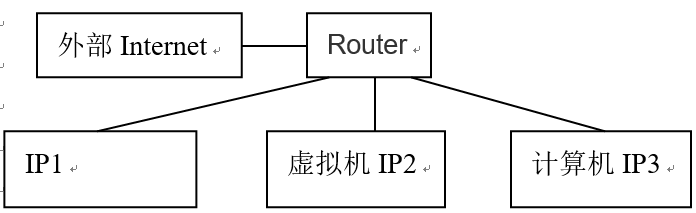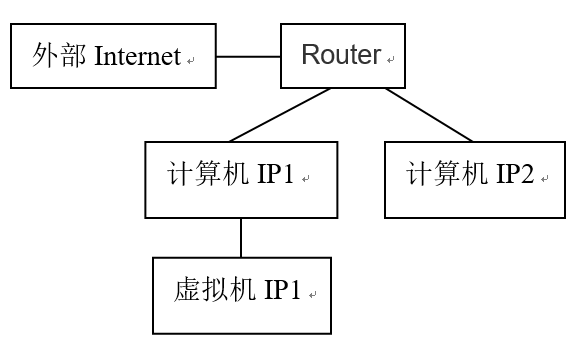在虚拟机下 的Linux的网络配置可分为虚拟机的网络配置、Linux的网络配置。
1、VMware的网络配置
1.1VMware的网络模式
1.1.1桥接模式(Bridge)
直接连接到物理网络。占用真实网络的IP地址,可以像一台实际的电脑(可接入互联网的)一样与网络中其它的电脑相互访问数据。如图1所示。
图1
1.2 NAT模式(网络地址转换模式)
共享主机的IP地址。(一般是指能上网的情况下).如图2所示。
图
1.1.3主机模式(host-only)
与主机共享的专用网络。组成一个私有网络也即本机(你自己使用的这台机子)连接不到到互联网络(比如WIFI,网线),本机和虚拟机组成一个私有的网络,它们俩相互通信。如图3
图3
注意:
1. 选择网络模式前,停止虚拟机中系统的运行。
2. 配置完网络后,重新启动虚拟机中的系统。
2、VMware的网络配置
2.1常用指令:
1. ifconfig:查看各网卡详细信息(如IP)
eth0:系统中第一块太网卡名
lo: 虚拟的回环网卡
virbr0:虚拟网桥
2. /etc/init.d/networkrestart重启各网卡
2.2配置过程:
1. /etc/init.d/networkrestart重启各网卡
若报关闭eth0错误。错误为:/etc/init.d/network与 NetworkManager冲突使用service NetworkManagerstop 关闭 NetworkManager进程来解决。
(注意:service NetworkManager restart为重启进程)
2. Ifconfig 查看各类网卡
若没有出现eth0,修改eth0网卡的配置文件,将:/etc/sysconfig/network-scripts/ifcfg-eth0文件中的 ONBOOT=“no”改为”yes”
3. 再次/etc/init.d/networkrestart重启网卡,如图4
图4
4. 再次ifconfig,可看到eth0、lo、virbr0三个网卡
在windons 输入按WIN+R进入命令提示界面,输入Ping IP(这个IP是eth0上显示的IP,路由分配给虚拟机的IP地址)可以看到ping 通。
注意:在Windows下可能要关闭防火墙哦!